步骤3:屏幕录像并定义变量(下)
录像后返回LSMW的操作界面,如图3_3_10所示。在此开始整理录像的字段,并将某些字段由常量变更为变量。
图3_3_10 录屏后字段概览
图3_3_10界面是一个树形结构,它表示刚才录像的数据,录像后的信息分为三层:事物代码(本例为”MM01 创建物料&”)、录像屏幕(如SAPLMGMM 0060)、字段信息(如”RMMG1-MATNR”)。
我们将树收缩后详细查看,就会看到录像中的每一个屏幕在这里都对应了一段数据,如图3_3_11、图3_3_12、图3_3_13、图3_3_14所示。
图3_3_11 录屏_0060屏幕(MM01初始界面)
图3_3_11中所示数据对应了录像时的初始屏幕,也就是图3_3_5。里面“BDC_OKCODE”字段对应“/00”值代表着回车键。对照录像的图3_3_5,可以清楚地看到物料编号、行业领域、物料类型的值。
图3_3_12录屏_0070屏幕(MM01选择视图)
图3_3_12所示界面显示的是组织级别对话框,也就是图3_3_6所示界面。值中的两个“X”代表选择了第一个和第二个选择项,对应的也就是“基本数据1”、“基本数据2”。
图3_3_13录屏_4004屏幕(MM01基本数据1标签页)
图3_3_13界面代表的是图3_3_7所示的基本数据1界面,上面可以清楚地看到物料描述(管坯钢/淮钢25#/Φ50)、基本计量单位(TO)、物料组(2601)。
图3_3_14录屏_4004屏幕(MM01基本数据2标签页)
图3_3_14界面对应的是图3_3_8的屏幕,也就是基本数据2对应的录像数据。
以下需要定义变量,本例中的变量有物料编号,物料名称。计量单位是默认值TO,不需要定义为变量。
如图3_3_16所示,用鼠标选中物料编号行,图中“管坯钢/淮钢25#/Φ50”处,点击“Default”按钮定义为变量。
图3_3_16 选中并点击“Default”按钮
图3_3_17 设定变量
在图3_3_17中,显示定义了一个变量,变量名称为“MATNR”,描述为“物料号”。如需要改变,双击此行(本例中点击“管坯钢/淮钢25#/Φ50”),弹出对话框,如图3_3_17所示。
图3_3_18 变量设定对话框
在图3_3_17所示界面中,可以修改变量的名称名称(第一行Name)、说明(第二行Name)及默认值(第三行Default Value)。
按相同方法,在屏幕4004中(第一个)再定义物料描述和物料组,如图3_3_19所示。基本计量单位是常量值TO,可以不用设为变量。
图3_3_19 变量设定(MM01 基本数据1标签页)
在第二个4004屏幕(基本视图2)中又有一个“管坯钢/淮钢25#/Φ50”,需要选中后按字段删除按钮,如图3_3_20所示。如果不删除,那么它就成为常量值,所有物料创建到基本数据2的屏幕时,它的物料描述就都会变成“T3-AT-50”,这就会造成错误。
图3_3_20 选中并点击删除字段按钮
图3_3_21显示4004(第二个)屏幕删除字段后的界面。
图3_3_21 删除字段后界面(MM01 基本数据2标签页)
以上变量设定完成后按保存键退出,返回到管理界面,如图3_4_1所示。









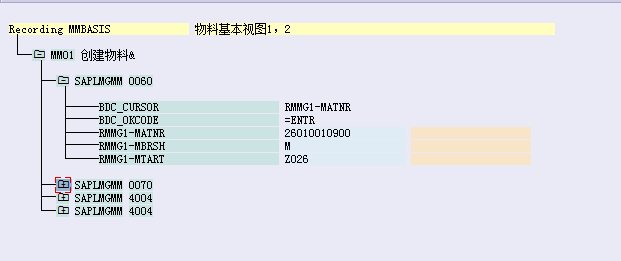

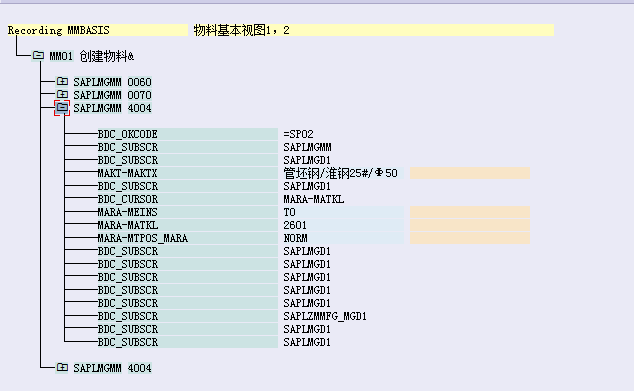
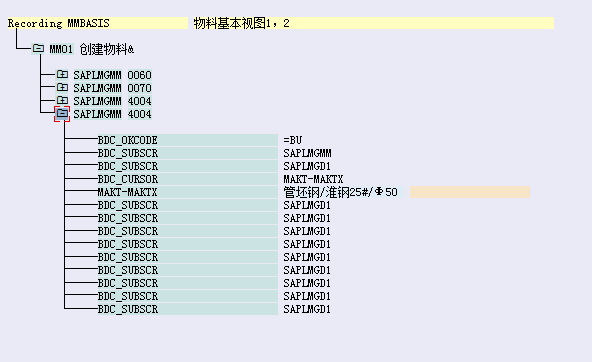
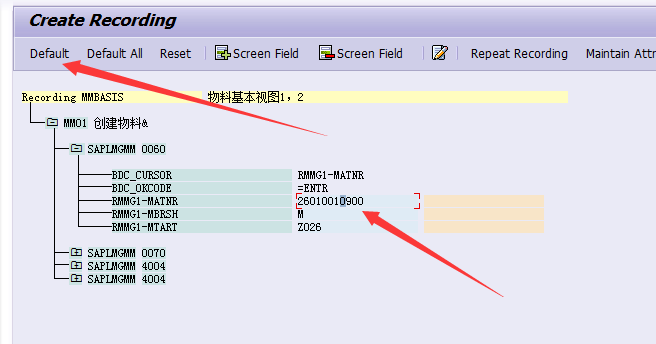


















 398
398











 被折叠的 条评论
为什么被折叠?
被折叠的 条评论
为什么被折叠?








